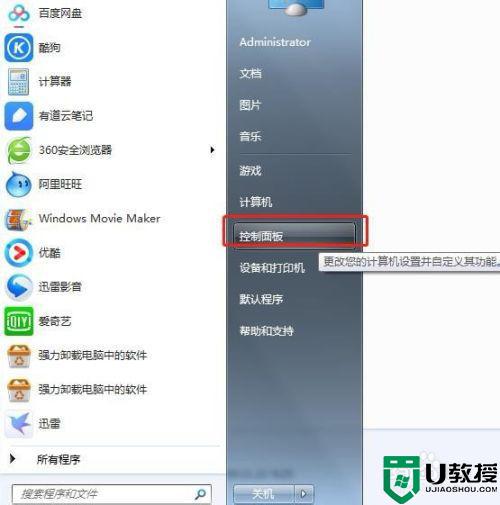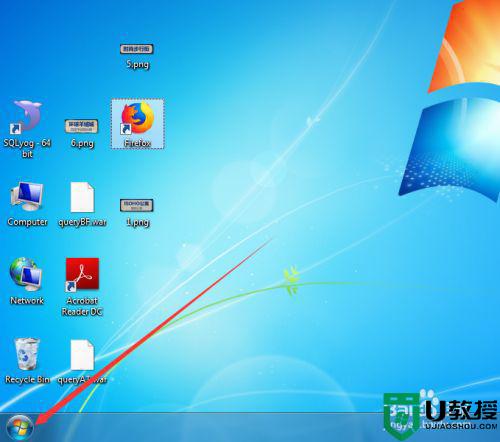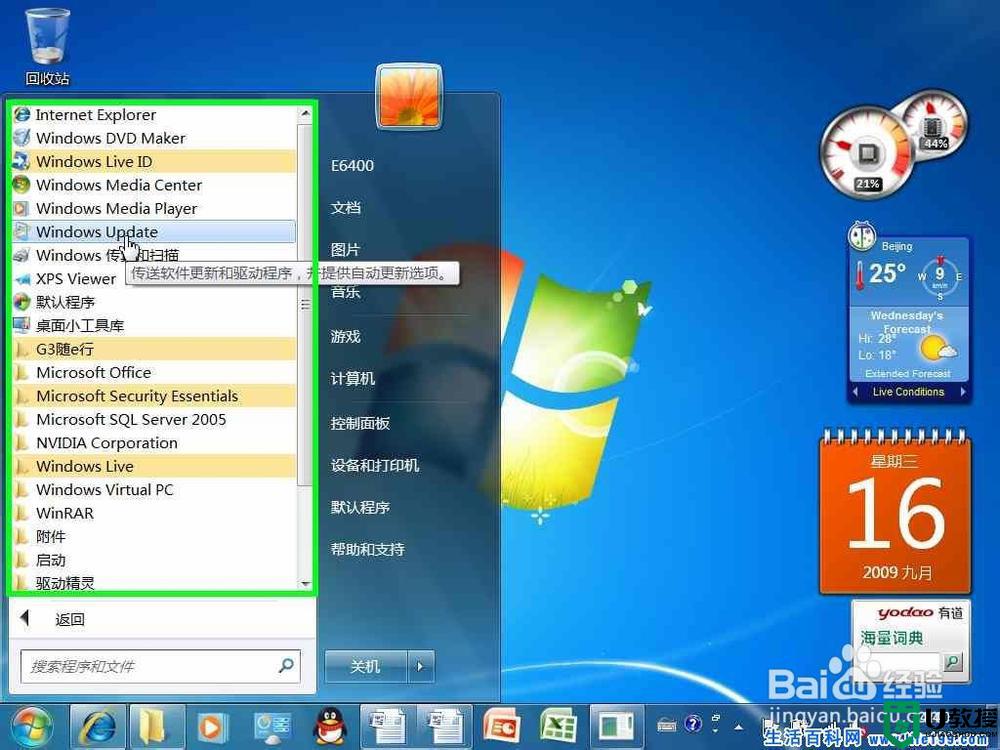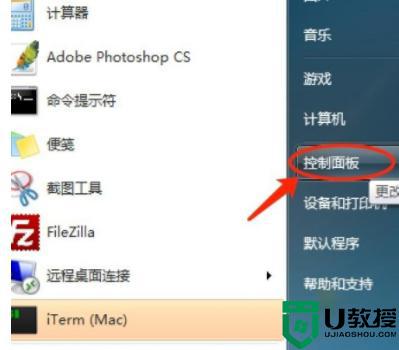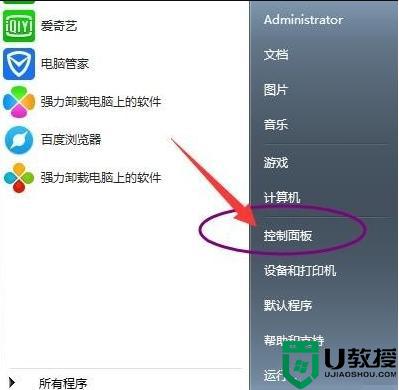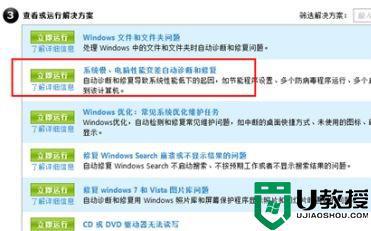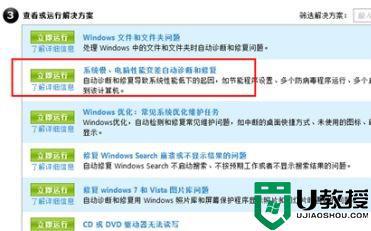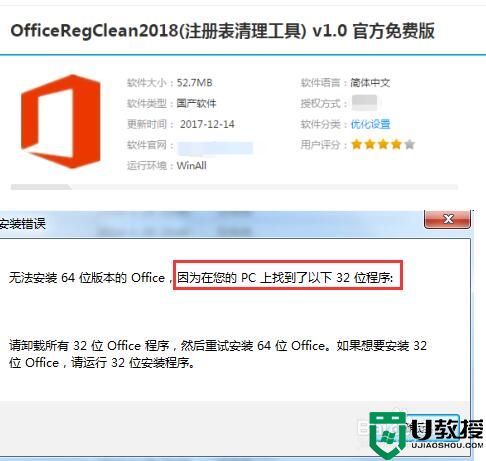win7怎么样安装英文语言包 win7安装英文语言包的详细步骤
时间:2022-04-26作者:mei
现在电脑安装的windows7操作系统基本中文版,但有的外贸公司或英语专业的学生一般都使用英文,但是系统没有安装英文语言包,我们可以自己手动安装一下,下面小编分享win7系统安装英文语言包的详细步骤,供大家学习参考。
推荐:windows7免激活
1、首先,点击左下角的开始菜单,选择控制面板。
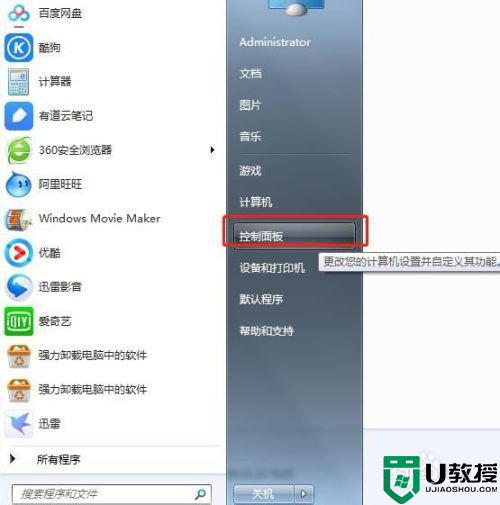
2、在控制面板内,选择Windows Update。
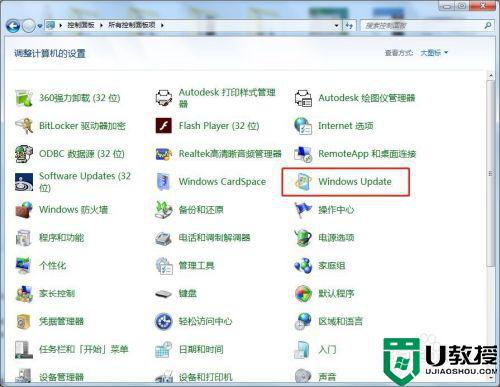
3、在Windows Update界面内,选择可选更新。
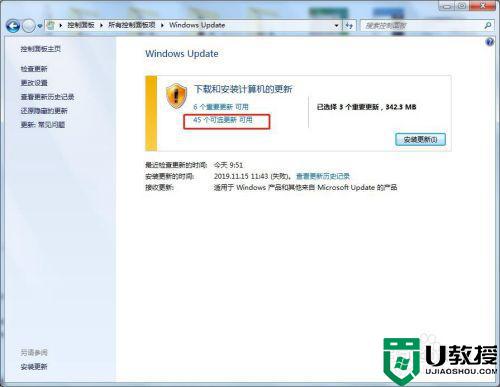
4、拉到最下方,选中英文语言包,点击确定返回。
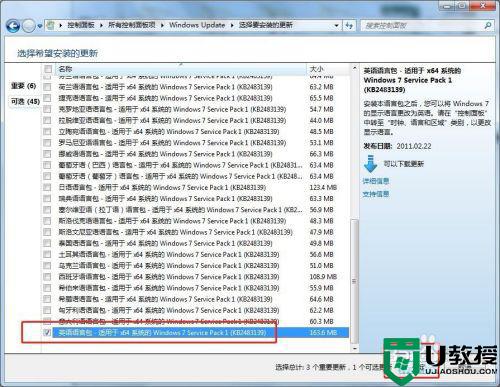
5、回到Windows Update界面后,点击安装更新。
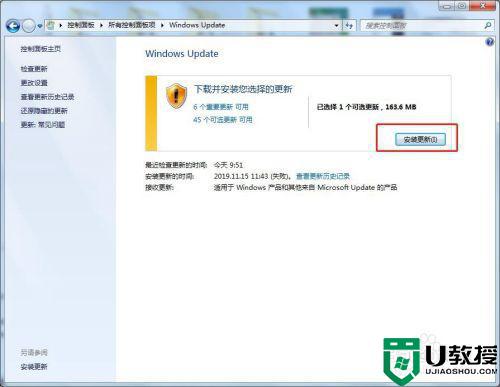
6、此时英文语言包开始下载。

7、下载完成后,会自动开始安装,大概几分钟后,英文语言包就安装成功啦。
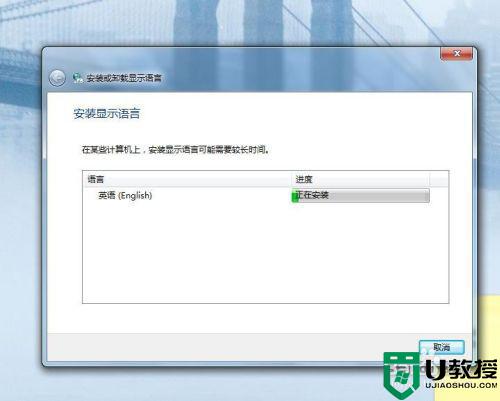
以上就是win7安装英文语言包的详细步骤,安装之后系统就变成英文了,有需要的快来设置。